

Descargar Tidal Music Converter
“Soy fanático dedicado del ecosistema de Apple. Tengo MacBook, iPad, iPhone y Apple Watch. Pero me suscribo a Tidal HiFi por sus archivos FLAC sin pérdidas. ¿Puedo escuchar música de Tidal en mi Apple Watch?”
Cuando se trata de Tidal, lo que impresiona a la gente es su calidad de audio de alta fidelidad sin pérdidas que le brinda la experiencia de disfrutar de la música tal como la graba el artista en el estudio. La aplicación Tidal está disponible en múltiples dispositivos, puedes reproducir audios tan fantásticos en casa a través de televisores inteligentes o transmisores, o escuchar música de Tidal en el trabajo usando tu teléfono móvil o computadora. Pero, ¿y si quieres reproducir música de Tidal en el Apple Watch?
Tidal ha anunciado que su aplicación ahora está disponible en una variedad de dispositivos portátiles, incluido el Apple Watch. Ahora, la aplicación Tidal en Apple Watch hace posible que los usuarios transmitan música directamente al dispositivo portátil de Apple o la descarguen para escucharla sin conexión. Pero debe saber que solo los suscriptores de Tidal pueden transmitir Tidal Music directamente en el reloj. Debe pagar € 9.99 por mes para obtener una suscripción Premium o costar € 19.99 por mes para suscribirse a una cuenta HiFi Plus. Si desea reproducir Tidal en su Apple Watch, debe continuar suscribiéndose al servicio de transmisión de música.
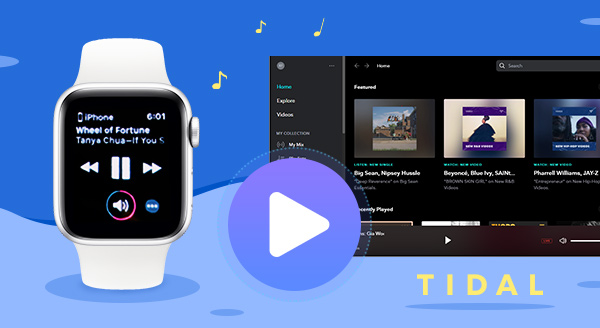
Entonces, si cuando cancela la suscripción a este servicio y la suscripción finaliza, ¿cómo podemos reproducir música de Tidal en Apple Watch? Como sabe, al igual que el otro servicio de streaming de música, el contenido de Tidal solo es visible en la aplicación Tidal, por lo que no es posible transferir y reproducir canciones de Tidal a otras aplicaciones fuera de la aplicación Tidal. Pero no se preocupe, aquí cubriremos tanto el método oficial para reproducir música de Tidal en Apple Watch como la forma de descargar pistas de Tidal como archivos locales y luego importar las canciones a Apple Watch. Vamos a ver cómo funciona.
Paso 1 La aplicación TIDAL para Apple Watch ahora se lanza oficialmente y se usa en todo el mundo. Si desea descargar la aplicación, simplemente búsquela y descárguela en la App Store en el propio Apple Watch.
Paso 2 Obtendrá un código de letra de 5 letras. A continuación, desde nuestro iPhone, entraremos en link.tidal.com e introduciremos el código que aparece en la pantalla del reloj.
Paso 3 Haga clic en la opción Continuar en su iPhone y elija el botón Listo en el Apple Watch. Este paso es para conectar tu Apple Watch a tu cuenta de Tidal. Luego puede usar la aplicación en el Apple Watch. Puede transmitir música directamente en el Apple Watch independientemente de su iPhone. Si lo desea, puede elegir una canción, lista de reproducción o álbum específico para descargar y escuchar sin conexión cuando se encuentre en un lugar sin conexión a Internet.
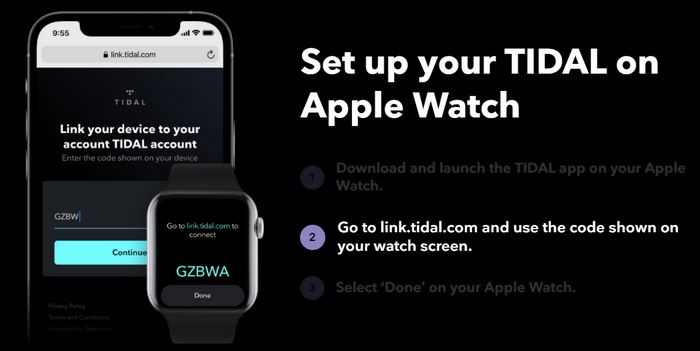
Dispositivos compatibles: Apple Watch 3 o superior; WatchOS 7.1 o superior
Tidal Music Converter es una herramienta útil para ayudarlo a descargar música de Tidal a su disco local. Está especialmente diseñado para guardar canciones de Tidal como archivos MP3, AAC, WAV, FLAC, AIFF o ALAC para que pueda transferirlos a otros dispositivos. Además, admite la conversión de música Tidal a una velocidad de conversión 10 veces más rápida y mantiene las etiquetas ID3 y la calidad de audio de alta fidelidad después de la conversión.

 Descargar canciones, listas de reproducción y álbumes de Tidal.
Descargar canciones, listas de reproducción y álbumes de Tidal. Admitir la descarga de canciones de Tidal Hi-Fi a la computadora.
Admitir la descarga de canciones de Tidal Hi-Fi a la computadora. Convertir canciones de Tidal a formato MP3, AAC, FLAC, WAV, AIFF o ALAC.
Convertir canciones de Tidal a formato MP3, AAC, FLAC, WAV, AIFF o ALAC. Mantener las etiquetas ID3 y conservar la calidad Hi-Fi sin pérdidas.
Mantener las etiquetas ID3 y conservar la calidad Hi-Fi sin pérdidas. Admitir una velocidad de conversión 10 veces más rápida.
Admitir una velocidad de conversión 10 veces más rápida. 100% libre de virus y sin plug-ins.
100% libre de virus y sin plug-ins.Sin necesidad de instalar la aplicación Tidal, Tidal Music Converter puede descargar música de Tidal a su computadora con cuatro simples pasos: inicie el programa e inicie sesión en su cuenta de Tidal, elija el formato de salida y personalice la ruta de salida, agregue música de Tidal al programa y haga clic en el botón "Convertir" para exportarlos a su disco local. Aquí está el tutorial paso a paso:
Paso 1Iniciar Tidal Music Converter e iniciar sesión en su cuenta
Primero instale Tidal Music Converter en su computadora y luego ejecute el programa. Haga clic en "Abrir Tidal reproductor web" en la interfaz principal. Y luego siga el consejo para iniciar sesión en su cuenta de Tidal en el reproductor web. Tenga en cuenta que requiere una cuenta Premium o HiFi.
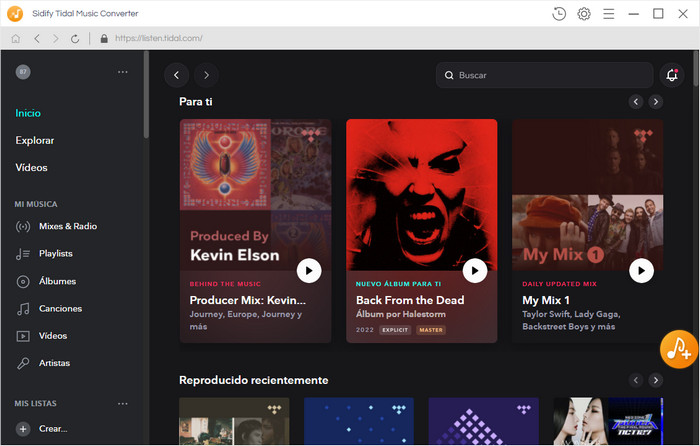
Paso 2Personalizar la configuración de salida
Haga clic en el botón "Configuración" en la esquina superior derecha. Aquí puede seleccionar el formato de salida y personalizar la ruta de salida. Además, puede organizar los archivos de salida por Artista, Álbum, Artista/Álbum o Álbum/Artista.
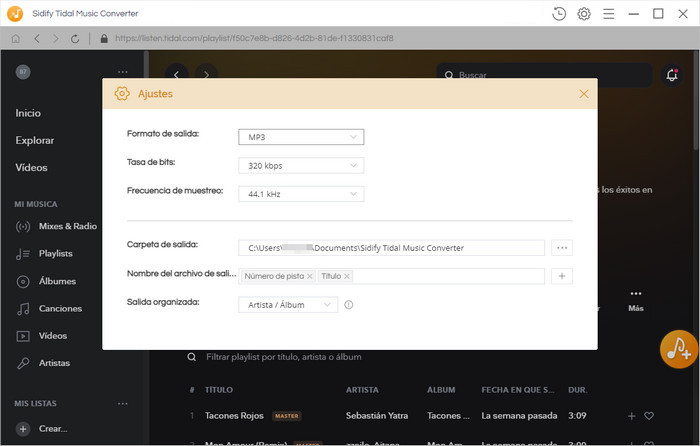
Paso 3Agregar canciones de Tidal a Tidal Music Converter
Abra una lista de reproducción, artista o álbum, luego haga clic en el botón "Agregar a la lista" y seleccione y confirme las canciones que le gustaría sincronizar con su Apple Watch.
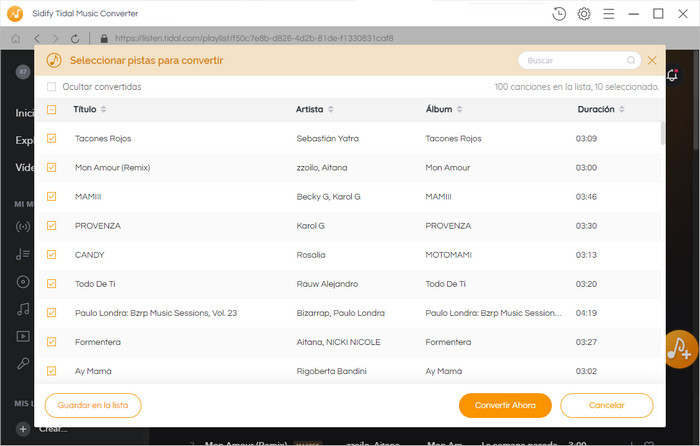
Paso 4Exportar música de Tidal a su computadora
Haga clic en el botón "Convertir" para comenzar a descargar las canciones seleccionadas a su computadora local. Una vez que se realiza la conversión, puede hacer clic en el ícono "Historial" para encontrar la música de Tidal bien descargada.
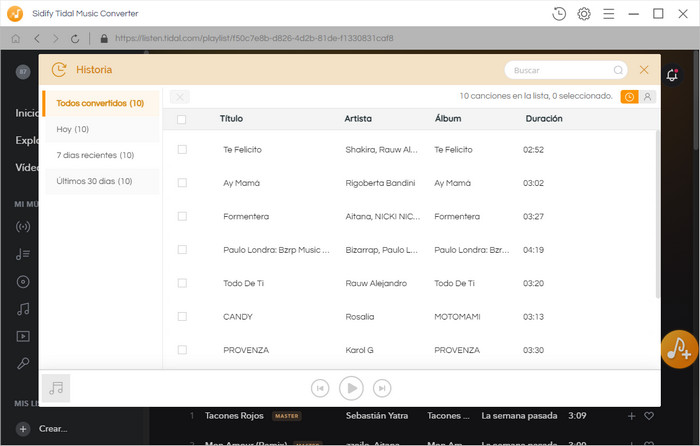
Como tienes música de Tidal en tu disco local, puedes transferirla a tu Apple Watch ahora.
Paso 1Subir música de Tidal a la biblioteca de iTunes
Abre iTunes en la computadora. Haga clic en Archivo > Agregar a la biblioteca, localice y seleccione la música de Tidal convertida y haga clic en Abrir para agregarla a iTunes.
Paso 2Importar música de Tidal a iPhone desde iTunes
Conecte su iPhone a su computadora a través de un cable USB y toque el botón del dispositivo en la esquina superior derecha de iTunes. Vaya a Música en la barra de menú de la izquierda y marque Sincronizar música con toda la biblioteca de música. Luego presione la barra de sincronización para sincronizar la música de Tidal con su iPhone.
Paso 3Sincronizar la música de Tidal con Apple Watch
Coloque su Apple Watch en el cargador y encienda el Bluetooth en su iPhone. Abra la aplicación Apple Watch en su iPhone y luego toque la opción Mi reloj. Seleccione Música > Agregar música y elija la música de Tidal que desea sincronizar con su Apple Watch.
Cuando todo esté listo, puedes escuchar la música de Tidal en Apple Watch de inmediato.
Ahora sabe cómo transmitir música de Tidal en Apple Watch con una cuenta Tidal paga, también aprende sobre la forma de descargar canciones de Tidal como MP3 u otros formatos y luego importar las canciones en Apple Watch para escucharlas en cualquier momento. Con la ayuda de Tidal Music Converter, puede obtener fácilmente sus canciones, listas de reproducción y álbumes favoritos de Tidal. Sidify hace posible escuchar música de Tidal libremente.
Nota: La versión de prueba de Tidal Music Converter solo le permite convertir el primer minuto de cada audio como muestra. Si desea desbloquear el límite de tiempo, puede comprar el código de registro. ¡Pruébalo Gratis!

Con Sidify Music Converter para Spotify, puedes convertir audios de Spotify Music en MP3, AAC, WAV, FLAC etc. La música convertida es de alta calidad. Puedes disfrutar de Spotify Music sin ningún límite en cualquier terminal Con este software.
Más detalles >Tidal Music Converter
Deezer Music Converter
Spotify Music Converter
Amazon Music Converter
Apple Music Converter
YouTube Music Converter
Producto Recomendado
Quizás interesado
Artículos sobre Tidal
Artículos sobre Spotify
Artículos sobre Deezer